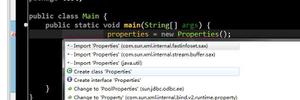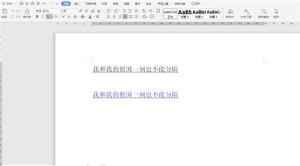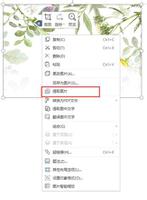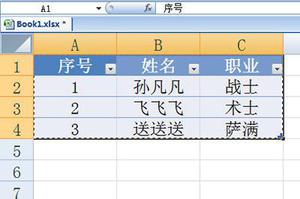如何在Ms Word文档中复制和粘贴多个项目
作为 Microsoft Office Word 的常规用户,您可能遇到过需要将多个项目复制并粘贴到 Word 文档中的情况。
在某些情况下,您可能需要将位于不同位置的多个项目或文本块复制并粘贴到 Word 文档中。
由于 Microsoft Office Word 不提供一次性从多个位置复制文本的选项,因此您必须在位置之间来回切换,将单个项目或文本块复制并粘贴到 Word 文档中。这是因为上述方法限制您只能粘贴最后复制的项目。
对于在 Microsoft Word 文档中复制和粘贴多个项目来说,这样的过程非常忙碌、低效且耗时。
使用 Microsoft Office 剪贴板复制和粘贴
Microsoft Office 剪贴板允许用户从 Word 文档以及其他程序复制最多 24 个项目,并将它们粘贴到另一个 Microsoft Word 文档中。
使用此方法还允许您复制工作簿/电子表格中的数据、电子邮件中的文本以及演示文稿中的图表,并将它们粘贴到 Word 文档中。
剪贴板任务窗格保存了之前剪切和复制的所有图像和文本,因此,不限制您只能粘贴最后复制的项目。
使用此方法使用户可以选择排列项目的粘贴方式和顺序。Office剪贴板最多只能容纳 24 个项目,因此,如果复制第 25个项目,剪贴板中的第一个项目将被自动删除。
以下是有关如何使用 Office 剪贴板在 Microsoft Word 文档中复制和粘贴多个项目的分步教程:
步骤 1.要打开剪贴板任务窗格,请单击“主页”,然后单击“剪贴板”对话框启动器。
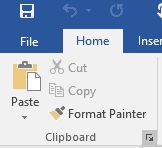
步骤 2.打开要从中复制项目的文件和位置。
步骤 3.选择要复制的第一个项目,然后按 CTRL+C。
步骤 4.继续从相同或其他文件和程序复制项目,直到收集完所需的所有项目。
将项目添加到 Office剪贴板时,每个条目都会显示在 剪贴板 任务窗格中,并且最新条目始终添加到顶部。每个条目都包含一个代表源 Office 程序的图标以及复制的文本的一部分或复制的图形的缩略图。
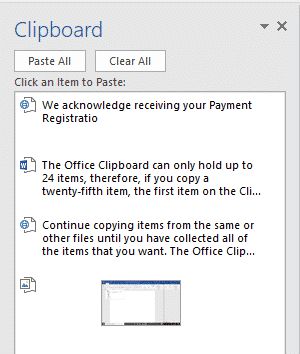

步骤 5.单击要粘贴项目的位置。您还可以选择一次粘贴收集的一项,或一次性粘贴剪贴板上的所有内容。
您是否想知道您和其他人协作和跟踪 Microsoft Word 文档更改的简化方法?
当多个同事协作处理 Microsoft Word 文档时,跟踪更改至关重要,如果执行不当,就很难知道谁在何时进行了哪些更改。
作为解决方案,微软在Word文档中添加了跟踪更改功能,以简化所做更改的审核和批准过程。但是,此功能只有在用户记得在进行任何更改之前在编辑过程中打开“跟踪更改”时才有用。
意识到在冗长的 Word 文档中途忘记打开“跟踪更改” ,并且必须一页一页地返回,这可能会令人沮丧并导致倦怠。
以上是 如何在Ms Word文档中复制和粘贴多个项目 的全部内容, 来源链接: utcz.com/dzbk/942463.html